¿El iPhone está deshabilitado y no se conecta a iTunes? Aquí le mostramos cómo restablecer el código de acceso desde iPhone sin iTunes y comenzar de nuevo.
Apple iPhone, como los dispositivos Android, tiene su mecanismo de seguridad incorporado para proteger el dispositivo lejos del desbloqueo no autorizado para obtener los datos confidenciales del dispositivo; Por lo tanto, cuando su iPhone se deshabilite y dice que conecte a iTunes o su iPhone no está disponible después de demasiadas entradas de código de acceso incorrecto, no se sorprenda.
Si está deshabilitado, definitivamente querrá conectarlo a iTunes, como explica el mensaje de error, para desbloquear su iPhone. Sin embargo, una de las quejas más comunes en la comunidad de Apple es «el iPhone discapacitado no puede conectarse a iTunes para restaurarlo». Sin mencionar el hecho de que no todos son un gran fanático de esa aplicación infladada y lo tiene instalado en la de su PC.
Entonces, ¿puede desbloquear un iPhone discapacitado sin iTunes?
Sí, puedes.
Con la ayuda de la guía correcta, ya sea del documento de soporte oficial o del desarrollador de terceros, es posible y fácil para usted desbloquear el iPhone sin la ayuda de la aplicación iTunes. Nuestra guía cubre los consejos aquí para ayudarlo a descubrir cómo desbloquear un iPhone discapacitado sin iTunes.
Cómo desbloquear el iPhone discapacitado y no disponible sin iTunes
Los enfoques incluyen usar una aplicación de terceros: desbloqueador de iPhone (computadora involucrada), encontrar mi función de iPhone (navegador web involucrado) y encontrar mi aplicación (otro dispositivo iOS involucrado). Todos se aplican a los dispositivos que ejecutan iOS y iPados, incluidas las nuevas líneas de iPhone 12, la serie iPad y los toques de iPod.
Aquí le mostramos cómo usar todas las opciones disponibles.
Desbloqueador de iPhone: restablecer iPhone discapacitado sin iTunes
Si tiene una computadora disponible para usar en este momento, el desbloqueador de iPhone puede ser una excelente opción para que pueda solucionar fácilmente un iPhone discapacitado sin usar iTunes. La herramienta es una de las favoritas entre los usuarios que buscan asegurarse de que todo el proceso de desbloqueo sea simple y directo.
La mayoría de las sugerencias de Web lo dirigirán que coloque el iPhone discapacitado o no disponible en modo de recuperación y restaure el dispositivo con iTunes. El problema aquí es que implica combinaciones de botones complejas, lo que podría hacer que el teléfono no se detecte con éxito.
Por otro lado, el desbloqueador de iPhone es una herramienta impresionante que le brinda una interfaz fácil de seguir para que el iPhone discapacitado se solucione sin iTunes. Todo lo que tiene que hacer es conectar su dispositivo a la computadora, confirmar su información, descargar el firmware de iOS y está comenzando un proceso de reinicio.
Haga clic en el botón Descargar arriba para obtener la aplicación en su computadora. Funciona en los sistemas Windows y MacOS.
Aquí le mostramos cómo descargar un firmware iOS apropiado y desbloquear iPhone discapacitado sin iTunes.
Lo que necesitas:
1. Una computadora que ejecuta el sistema operativo Windows o macOS
2. Prepare un cable USB para construir una conexión entre el teléfono y la computadora
3. Asegúrese de que la batería del teléfono tenga al menos el 20 por ciento.
Guía de video: cómo desbloquear iPhone discapacitado sin iTunes.
Paso 1: Seleccione «Limpiar el código de acceso»
Primero vamos a abrir el software y conectar su dispositivo a la computadora con el cable Lightning.
Una vez que aparece la interfaz de software, seleccione «Limpiar el código de contraseña» para desbloquear iPhone sin iTunes, seguido de Comenzar botón.
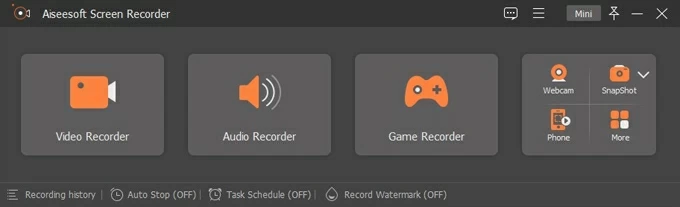
Paso 2: Confirme los detalles del dispositivo
Ingresará la próxima interfaz pidiendo la información del dispositivo. Asegúrese de que los detalles del tipo de dispositivo y el modelo coincidan exactamente con su iPhone.

Paso 3: Descargar firmware
Si está satisfecho con su selección, haga clic Comenzar Botón para comenzar a descargar el paquete de firmware iOS. Deje el software ejecutándose allí mientras se descarga, lo que podría llevar algún tiempo dependiendo del tamaño del paquete y su velocidad de conexión a Internet.
Normalmente, termina de descargar instantáneamente.

Paso 4: Comience a desbloquear el iPhone discapacitado sin iTunes
Después de eso, verá un mensaje «Descargue con éxito. Haga clic en 'Desbloquear' para borrar su código de acceso».
Hacer clic Descubrir botón, y una vez que aparece el cuadro de diálogo de confirmación, escriba «0000» en el campo proporcionado para confirmar y luego presione Descubrir botón una vez más.
NOTA:
- Limpiará su iPhone y borrará todos los datos (fotos, textos, archivos, notas, etc.) y la configuración, la contraseña de pantalla no es una excepción.
- Instala la última versión del software iOS a su teléfono.

Obtendrá una barra de progreso que parece reflejar el estado del proceso de restablecimiento.

Una vez que la barra de progreso del círculo alcanza el 100%, ha solucionado con éxito el iPhone discapacitado sin iTunes. Ahora su teléfono comenzará de nuevo, como si lo obtuviera por primera vez.
Su próximo paso debe ser pasar por el proceso de configuración, cuando llegue a la página de aplicaciones y datos, puede restaurar el iPhone desde una copia de seguridad reciente Si tiene u opta por configurar como nuevo.
¿Mensajes de texto perdidos? Aprenda a recuperar mensajes de texto del iPhone.
Cómo desbloquear un iPhone discapacitado con encontrar mi iPhone
iCloud son los mejores para borrar un iDevice que falta o esbeleado. Si está buscando restaurar iPhone discapacitado sin iTunes a la configuración de fábrica, no puede haber nada mejor que usar la función Find My iPhone de iCloud. Específicamente, solo se necesitan unos pocos clics.
En comparación con la forma en que Apple ofrece con la computadora, encontrar la función de mi iPhone tiende a funcionar ligeramente rápidamente en línea y puede darle el mismo resultado: una limpieza completa de iPhone sin contraseña.
Lo que necesitas:
1. O una computadora, computadora portátil, teléfono móvil, tableta está bien
2. Su dispositivo está conectado a la red celular o de Wi-Fi
3. Encuentra la opción de mi iPhone está habilitada en tu teléfono desactivado.
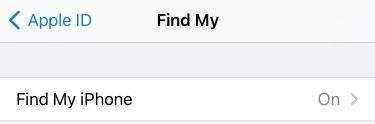
Para un iPhone indisable sin iTunes involucrados correctamente, siga los pasos a continuación.
Paso 1: Iniciar sesión en icloud.com/find a través de un navegador web con credenciales de cuenta que usó en su iPhone que está deshabilitado.
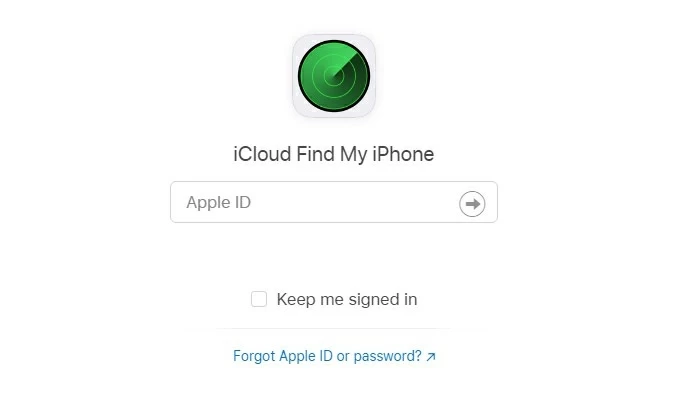
Paso 2: Verá ubicaciones de todos sus dispositivos iOS en línea en un mapa. Hacer clic Todos los dispositivos En la parte superior de la pantalla y seleccione el iPhone, desea que O desbloquee sin iTunes.
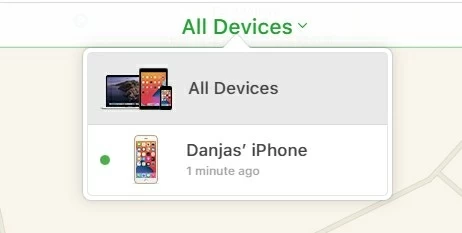
Paso 3: Hacer clic Borrar iPhone.
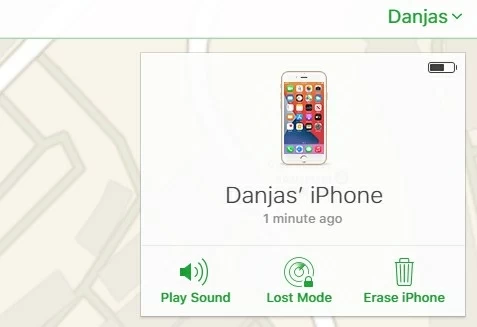
Paso 4: Revise la advertencia, luego haga clic Borrar.
Nota:
- Una vez que implementa un proceso de borrado, toda su información y configuraciones personales se limpian del iPhone para siempre y no se pueden restaurar.
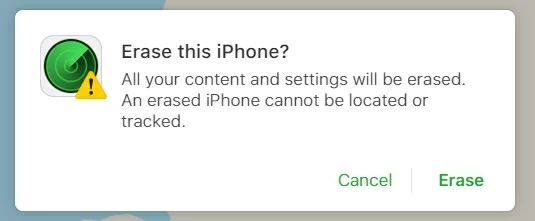
Paso 5: Ingrese su ID y contraseña de Apple, luego haga clic en Borrar.
Después de que el iPhone se desbloquee sin iTunes, verá «hola» en una variedad de idiomas como lo compró antes. Toque la pantalla y siga las instrucciones para configurarla. Si guardó sus datos a través de una copia de seguridad de iCloud, ahora puede restaurar desde su iPhone como parte de su proceso de configuración. Si no, configúralo desde cero.
Ahora, estás listo para usar de nuevo.
Por cierto, si está familiarizado con el uso de iTunes y desea usar el modo de recuperación para restaurar un iPhone, aquí hay más información sobre Cómo desbloquear iPhone con iTunes.
Cómo desbloquear un iPhone no disponible con Find My App
Si bien Find My iPhone es solo una característica integrada en iCloud, Apple ha incluido un ingenioso encontrar mi aplicación en una carpeta adicional fuera de la caja para ayudar a los usuarios a localizar, rastrear y borrar de forma remota un dispositivo iOS. Esta puede ser una forma ideal cuando busca una forma de desbloquear un iPhone discapacitado sin iTunes, iCloud o computadora. Sin embargo, necesitará tener otro dispositivo Apple que tenga.
La aplicación también puede restablecer un iPad sin contraseña.
Para usar buscar mi aplicación para borrar de forma remota un iPhone y eliminar la contraseña, pruebe este consejo:
1. Abra su carpeta adicional y toque buscar mi para iniciarla. La aplicación puede estar allí o en su pantalla de inicio. Donde sea que esté, toque para abrirlo.
![]()
2. Ve al Dispositivos pestaña y luego seleccione el iPhone que desea desbloquear.
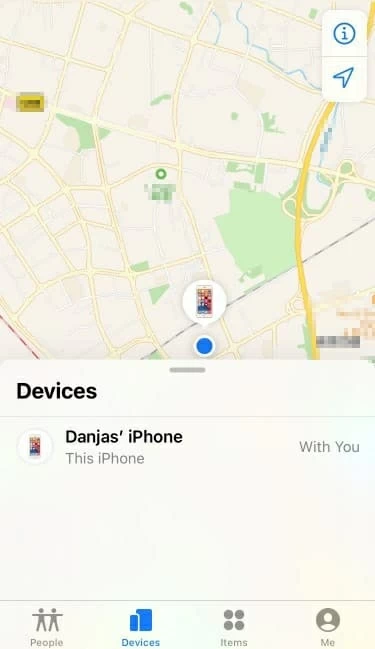
3. Desplácese hacia abajo en la página y toque Borrar este dispositivo.
Recommended Read: Cómo desbloquear un iPad deshabilitado sin iTunes: 5 métodos confiables
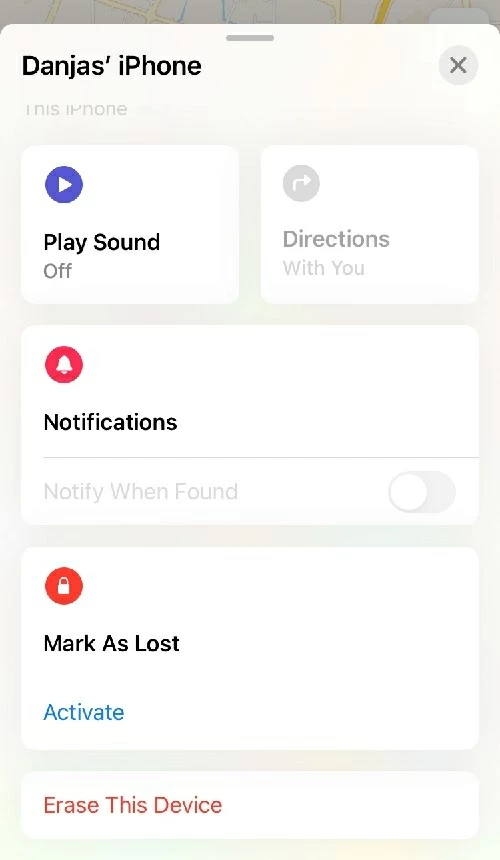
4. Verá una advertencia que hace esto borrará todo su contenido y configuraciones en el iPhone tan pronto como se vaya en línea. Grifo Continuar.
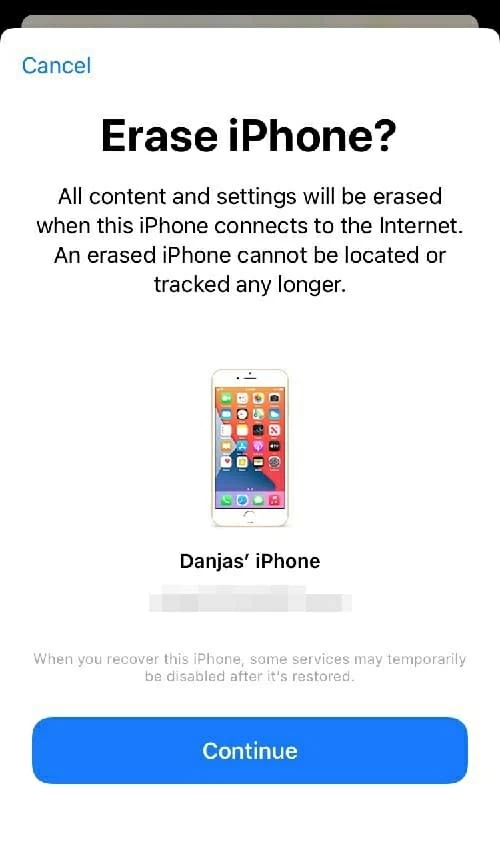
¡Eso es todo! Puede usar su iPhone nuevamente sin ninguna limitación cuando termine el proceso de borrado.
¿No hay iTunes en tu Mac?
No hay problema. Si su iPad o iPhone está deshabilitado y desea desbloquearlo sin iTunes en su Mac, aquí le mostramos cómo desbloquearlo con Finder, que reemplaza a iTunes como una nueva aplicación de administración para sincronización, copia de seguridad y restauración de tareas en MacOS Catalina y una versión más nueva.
Más detalles que puede obtener de Apple: https://support.apple.com/en-us/ht204306.
Artículos relacionados
Cómo desbloquear el iPhone 12 sin contraseña
Cómo transferir fotos de iPhone a Windows 10
Cómo grabar reuniones de zoom en MacBook
